Also, Sie haben gerade einen neuen, glänzenden Laptop gekauft und fühlen sich unwohl, wenn Sie sehen, dass er gestohlen und für immer verloren ist? Es gibt viele Dinge, die Sie tun können, um Ihren Laptop wiederherzustellen, nachdem so etwas Unglückliches passiert ist, und fast alle beinhalten eine Art Tracking-Software. Hier finden Sie eine Kurzanleitung zur Einrichtung benutzerfreundlicher Tools, mit denen Sie Ihren gestohlenen Laptop finden können.
Beute
Prey ist eine plattformübergreifende Tracking-Software, die das kostenlose Tracking von bis zu drei Geräten ermöglicht. Es verwendet Geolokalisierungsmethoden, um Ihr Gerät basierend auf der IP der Verbindung zu verfolgen, die Ihr eingerichtetes Gerät verwendet, um auf das Internet zuzugreifen, oder des GPS-Sensors, falls Ihr Laptop über einen verfügt. Die Software wird unter der GPL-Lizenz vertrieben, ist also Open Source.
Besuchen Sie zuerst die Download-Webseite und laden Sie das neueste Prey-Paket herunter. Sie können es auch in den Standard-Repositorys Ihrer Distribution finden. Nachdem die Installation abgeschlossen ist, werden Sie aufgefordert, ein neues Konto zu erstellen.
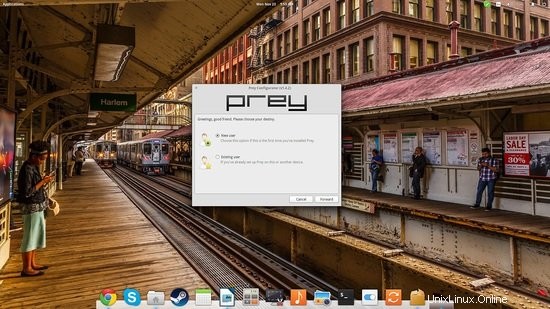
Danach fügt Prey das Gerät zu seiner Online-Datenbank hinzu und verbindet es mit Ihrem Konto. Sie können dann einfach die Prey-Website besuchen und sich anmelden, um mit der Verfolgung Ihres Geräts zu beginnen.
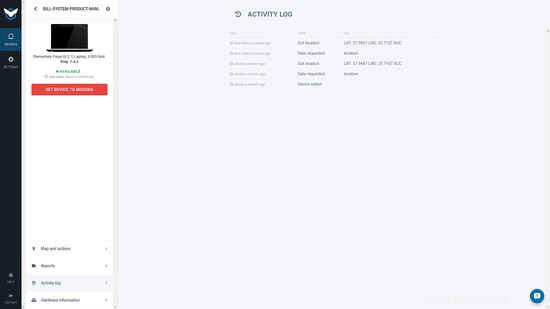
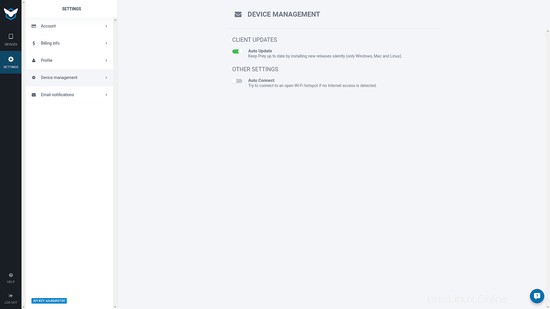
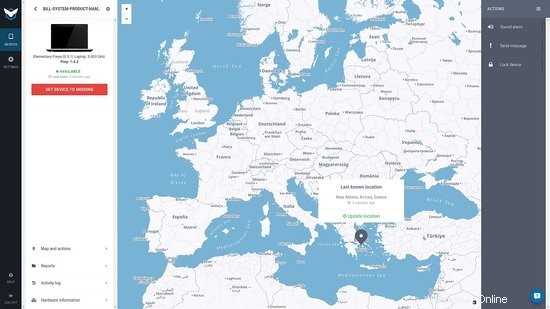
Sobald ich mein Gerät als „fehlend“ eingestellt habe, beginnt Prey, mir Berichte zu senden. Diese Berichte enthalten den Standort des Geräts (beste Schätzung), einen Screenshot des Desktops und ein Foto von der Webcam.
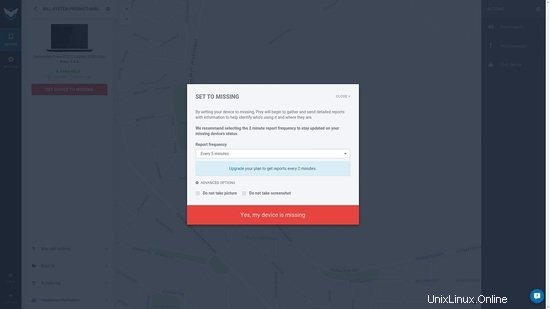
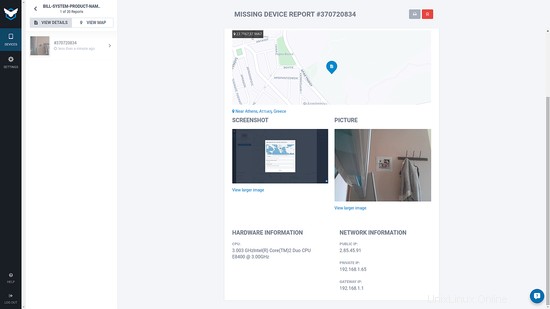
Beachten Sie, dass die Webcam beim Aufnehmen des obigen Bildes nicht aufleuchtete, sodass die Person, die Ihr Gerät gestohlen hat, keine Ahnung hat, dass es verfolgt wird. Prey versucht im Allgemeinen, so weit wie möglich im Hintergrund zu bleiben, und verbraucht sehr wenig Strom.
Dropbox
Dropbox ist keine Tracking-Software, sondern ein Cloud-Datendienst. Es gibt jedoch viele Linux-Benutzer, die die Dropbox-Integration in ihren Systemen installiert haben, sodass Dropbox jedes Mal, wenn Ihr Laptop eine Verbindung zum Internet herstellt, die neuesten Datenänderungen mit dem definierten lokalen Ordner synchronisiert. Dies teilt dem Onlinedienst im Grunde durch IP-Tracking ungefähr mit, wo sich Ihr Gerät befindet. Gehen Sie zur Dropbox-Website und melden Sie sich bei Ihrem Konto an. Gehen Sie dann zu „Einstellungen“ und wählen Sie den Reiter „Sicherheit“ und dort erhalten Sie die IP der letzten Sitzung.
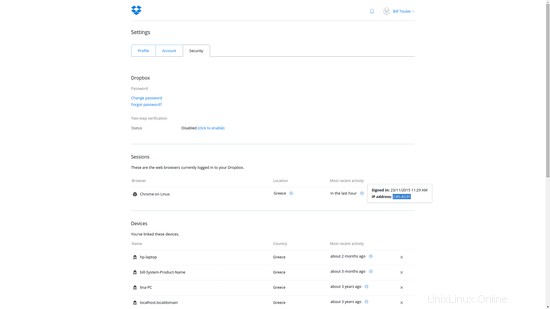
Ortsmagie
Eine weitere Möglichkeit, Ihren gestohlenen/verlorenen Linux-Laptop aufzuspüren, ist Location Magic (https://locationmagic.org). Nachdem Sie ein neues Konto für diesen Dienst erstellt haben, erhalten Sie eine E-Mail mit einem eindeutigen Token, das für den Zugriff auf die Webseite mit den Geolokalisierungsinformationen erforderlich ist. Damit dies funktioniert, müssen Sie das Location Magic-Skript in Ihrem System installieren. Geben Sie dazu auf einem Terminal folgenden Befehl ein:
wget https://locationmagic.org/install_scripts/locationmagic.sh && sudo bash ./locationmagic.sh -install linux 70f0fc3f6c2fbb23a75a
Dadurch wird Ihrem System im Grunde ein Cron-Job hinzugefügt, der das Skript einmal pro Stunde ausführt. Sie können den (Open-Source-)Code des Skripts auch auf Git (https://github.com/unwiredlabs/location-magic/blob/master/README.md#installation-instructions-for-unix-devices) überprüfen und installieren es manuell auf Ihrer crontab. Danach können Sie dem Link in der E-Mail folgen, die Sie vom Dienst erhalten haben, Ihren Token einfügen und Ihr Gerät verfolgen.